Tableau(タブロー)で特定の文字を削除する方法を解説します。
合わせて特定の文字を置換する方法も解説していますので参考にしてみてください。
ここではREPLACE関数を用いて特定の文字を削除・置換する方法を解説します。
目次
REPLACE関数とは?
REPLACE関数文字列データの中の「特定の文字」を「別の文字」に置換する関数です。
下図のように[対象フィールド]には文字列を置換したいフィールド(ディメンション)を入力して、そのあとに置換前の文字列と置換後の文字列をを入力して使います。

例1)の場合は[対象フィールド]の内の全ての”机”が”デスク”に置き換わります。
特定の文字列の削除
文字列削除の計算式
特定の文字列を削除する計算式は下記のように記載します。
REPLACE関数で”削除したい文字”を ""(空文字)に置き換えることで対象フィールド内から指定の文字列を削除できます。
REPLACE ([対象フィールド], ”削除したい文字”, “”)文字列削除の手順
説明列として、下図の[製品名]に含まれている,を削除します。
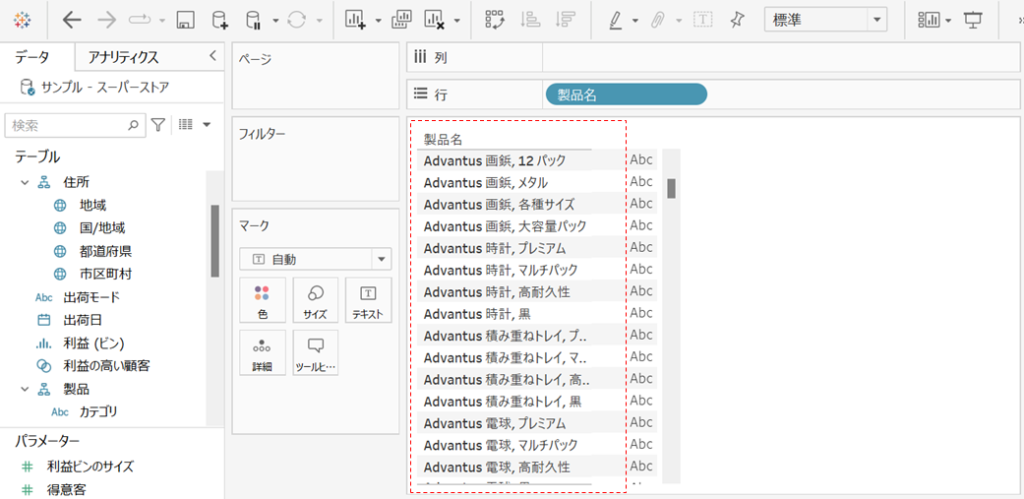
STEP
文字列を削除したフィールドを作成する
- データペインの「▼」をクリックして「計算フィールドの作成」をクリックする。
- REPLACE関数を用いて対象フィールド[製品名]の中の
,を""(空文字) に置換するフィールドを作成する。
REPLACE ([製品名], ",", "")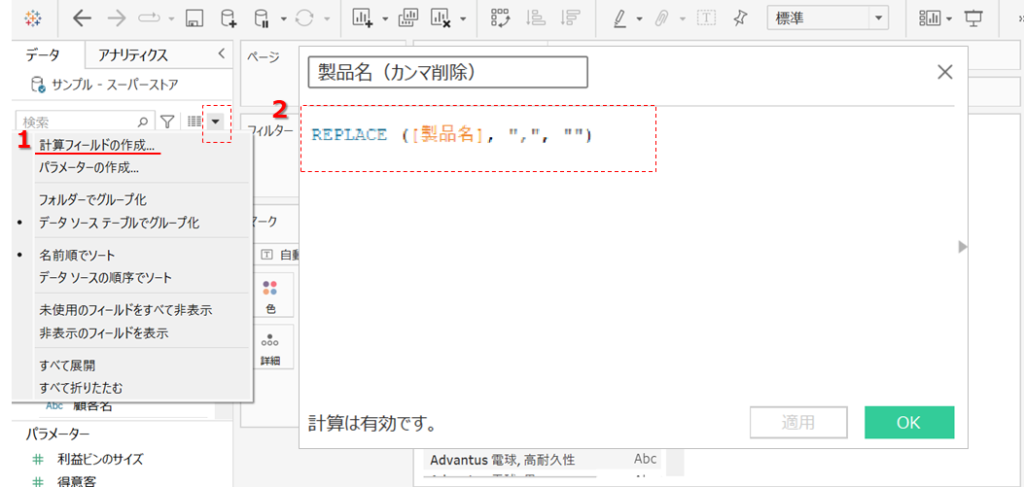
STEP
文字列の削除完了
元のフィールド[製品名]の代わりに作成したフィールド[製品名(カンマ削除)]を使用する。下図で,(カンマ)が削除されているのが確認できると思います。
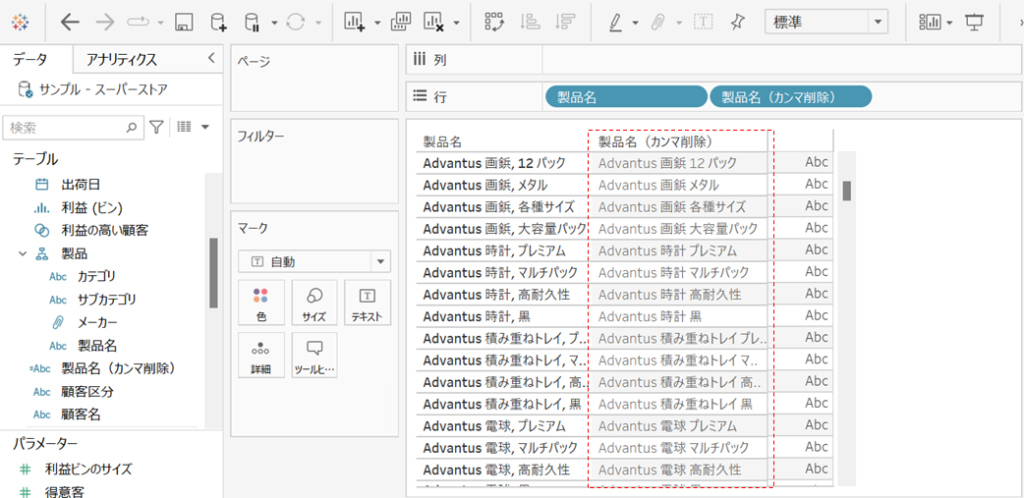
特定の文字列の置換
文字列置換の計算式
特定の文字列を置換する計算式は下記のように記載します。
REPLACE関数で ”置換前の文字列”と”置換後の文字列” を指定して行います。
REPLACE ([対象フィールド], ”置換前の文字”, “置換後の文字”)文字列置換の手順
説明列として、下図の[製品名]に含まれている,を/に置換します。
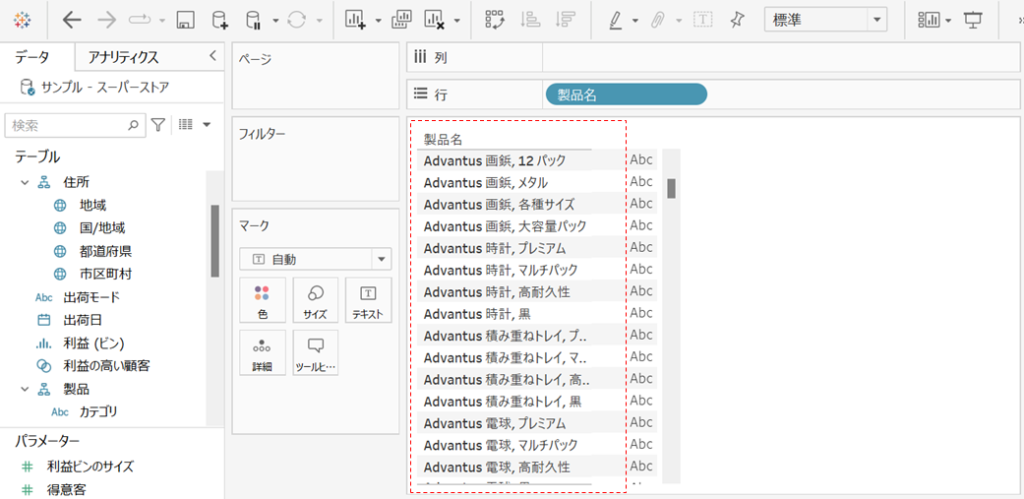
STEP
文字列を置換したフィールドを作成する
- データペインの「▼」をクリックして「計算フィールドの作成」をクリックする。
- REPLACE関数を用いて対象フィールド[製品名]の中の
,を/に置換するフィールドを作成する。
REPLACE ([製品名], ",", "/")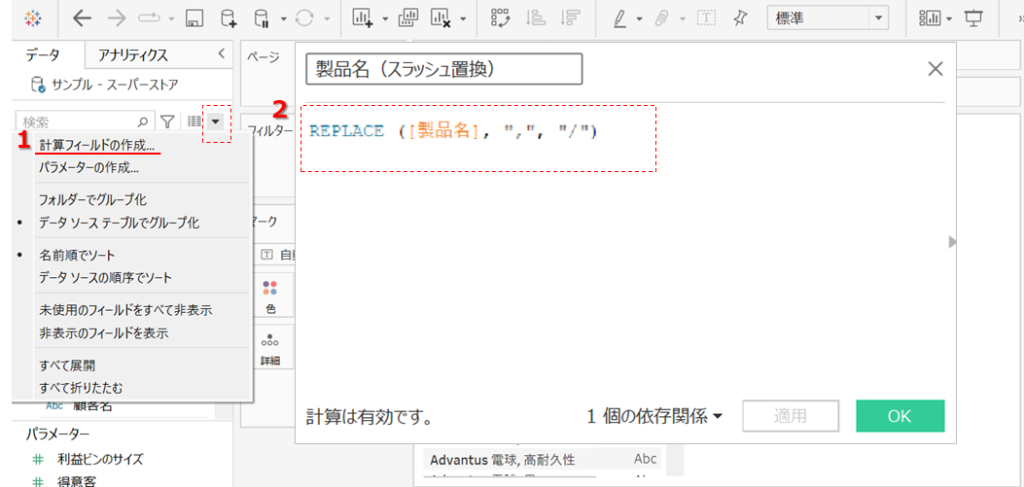
STEP
文字列の置換完了
元のフィールド[製品名]の代わりに作成したフィールド[製品名(スラッシュ置換)]を使用する。下図で,(カンマ)が /(スラッシュ)に置換されているのが確認できると思います。
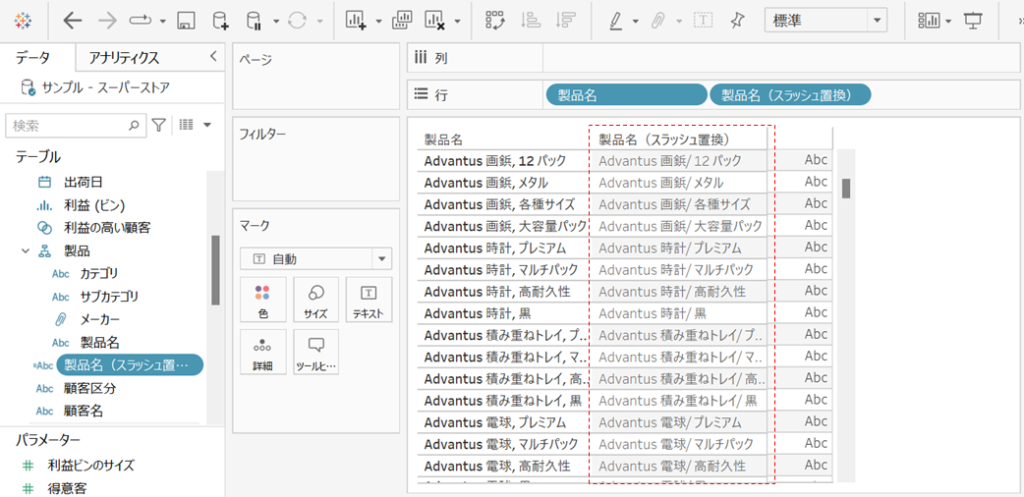
Tableau Desktopのおすすめ書籍
Tableau(タブロー)の学習本についてはコチラの記事でまとめてますので参考にしてみてください。
初学者向け おすすめ学習書
リンク

コメント